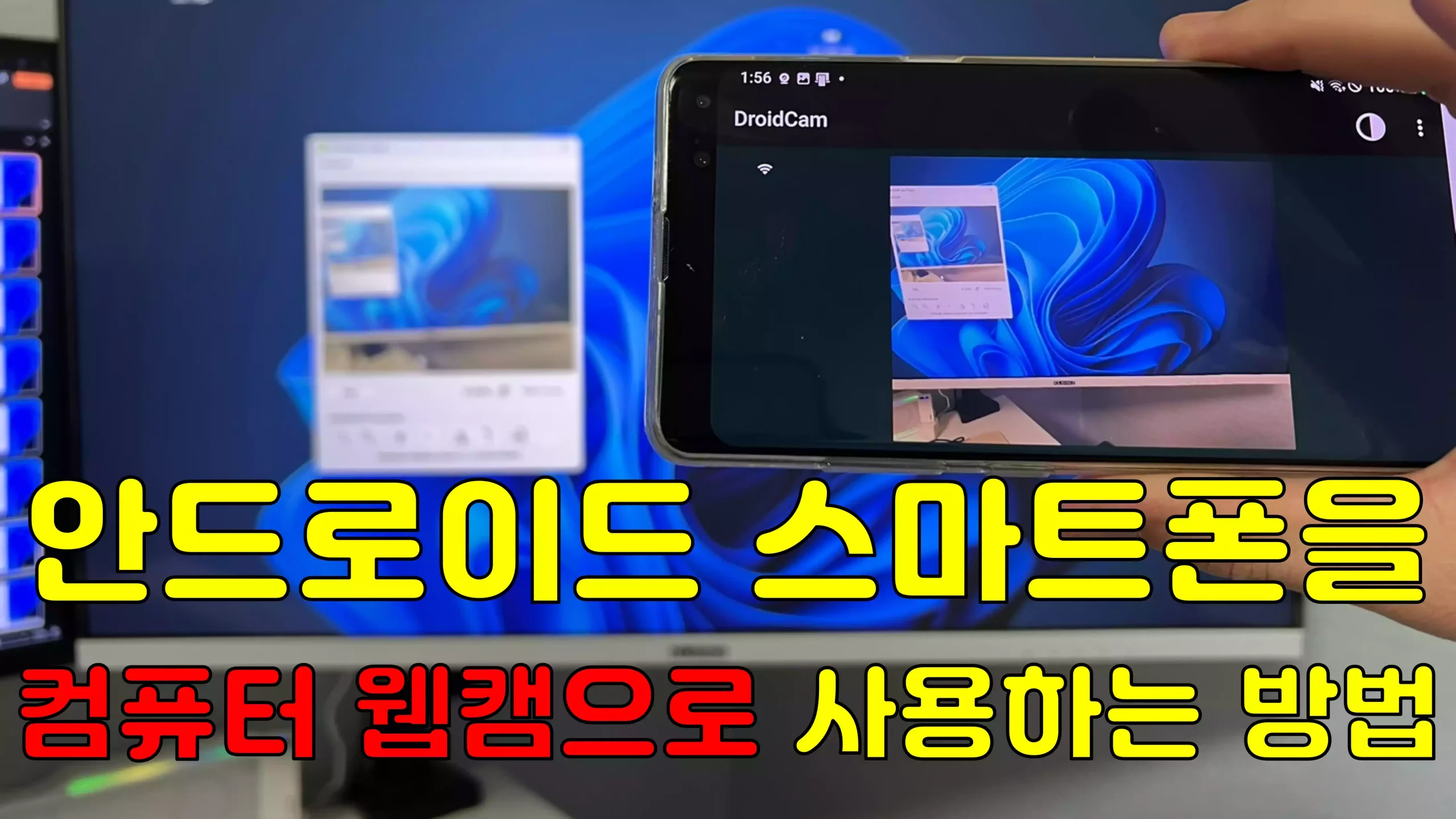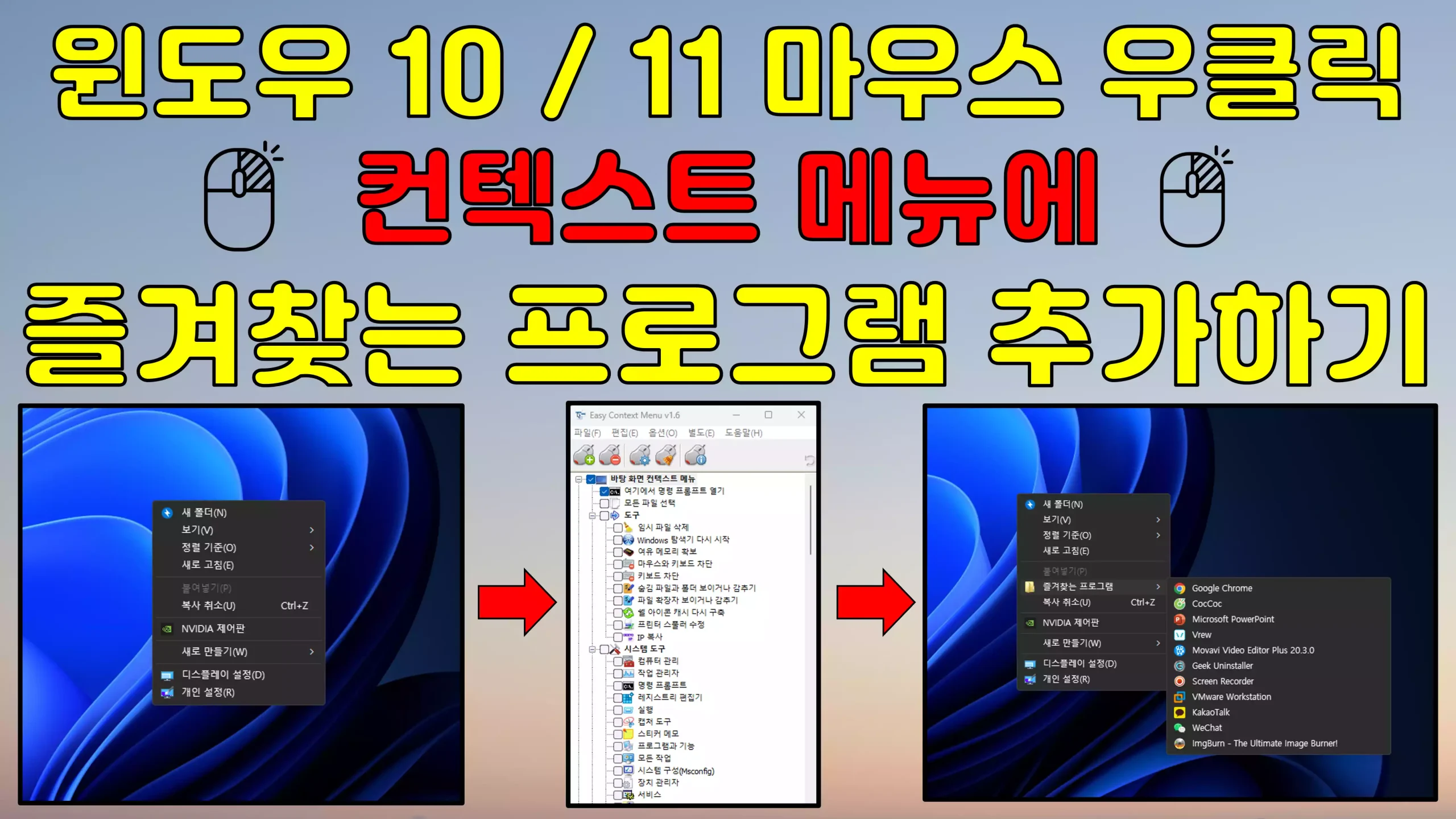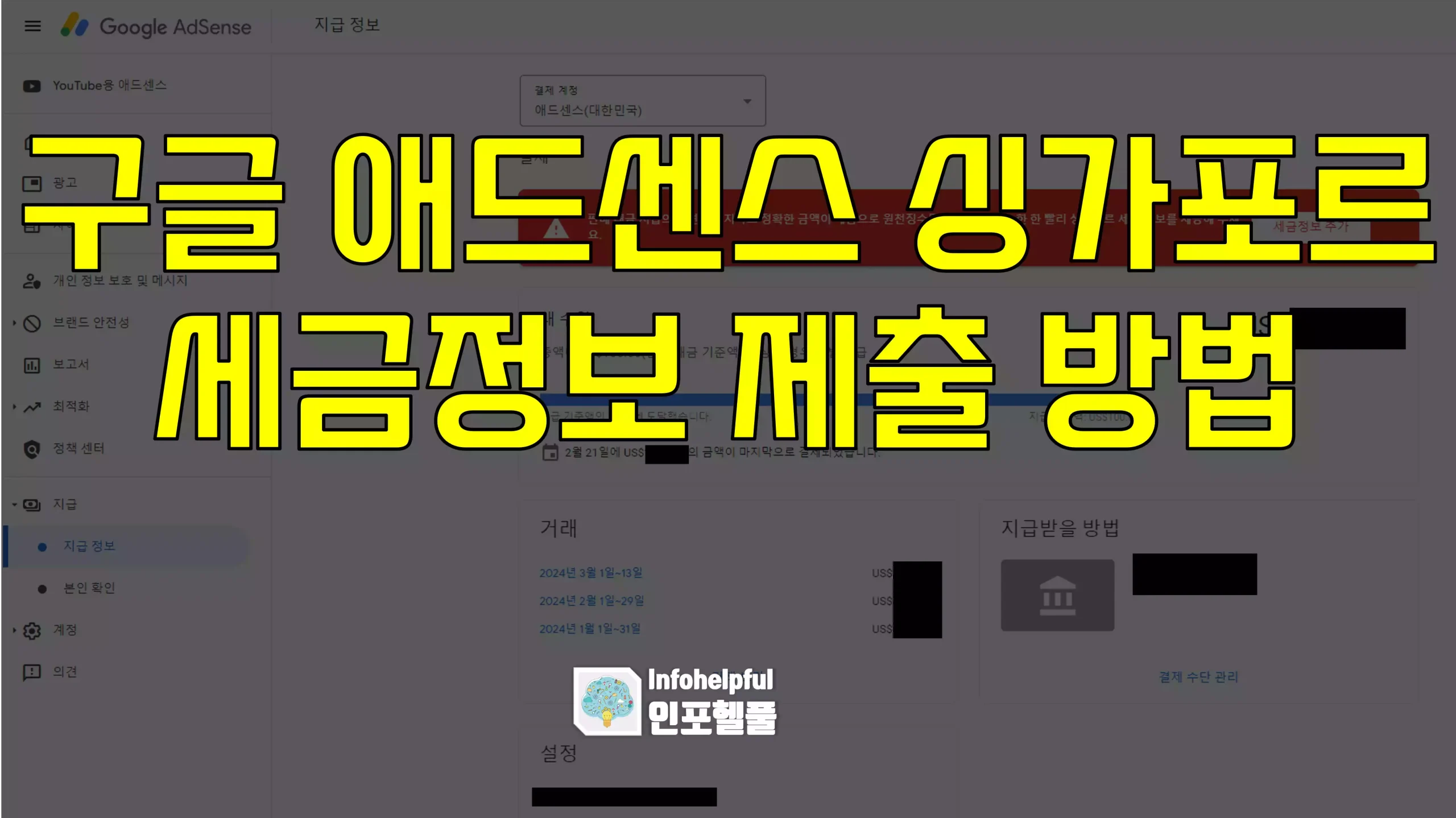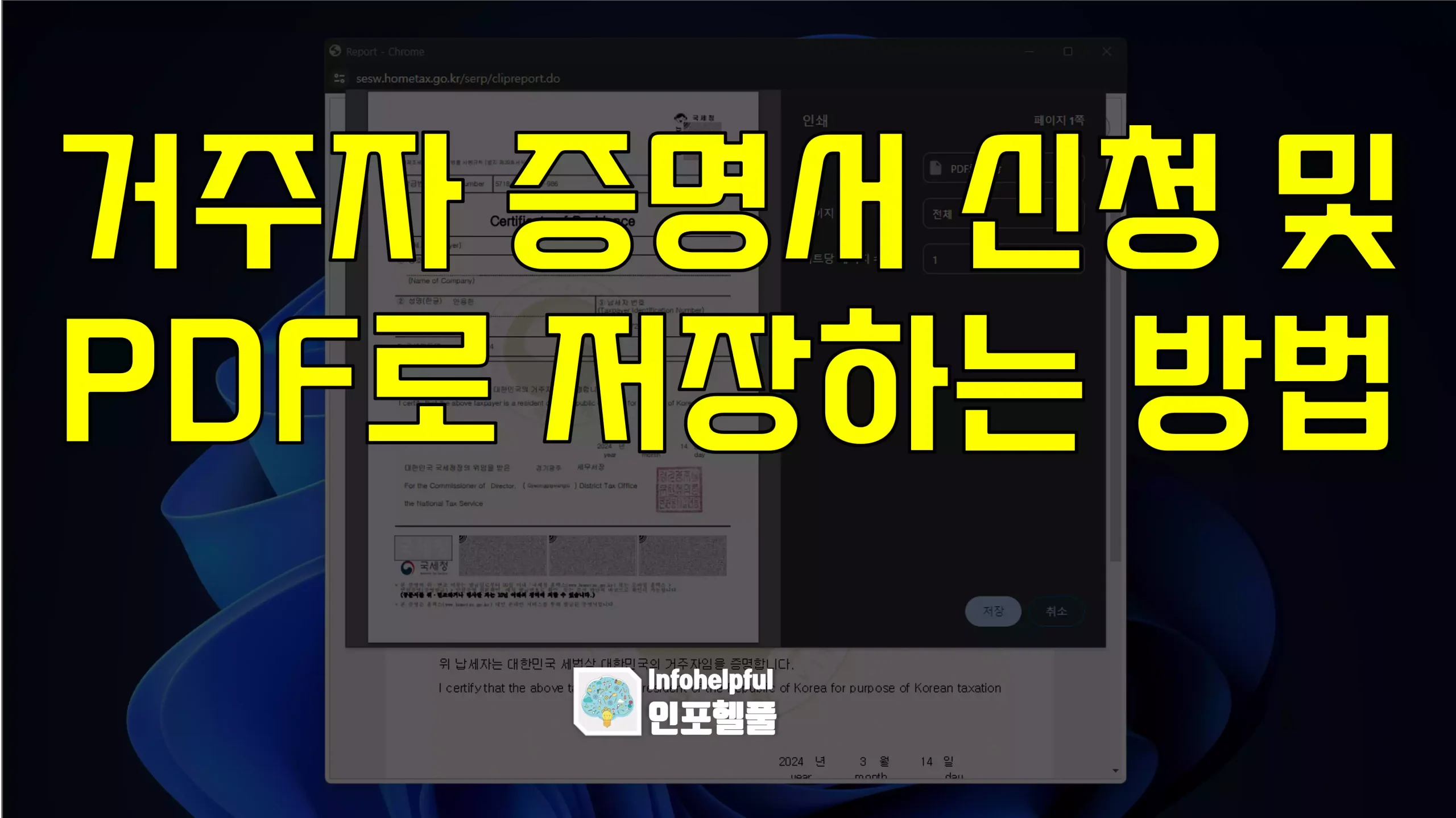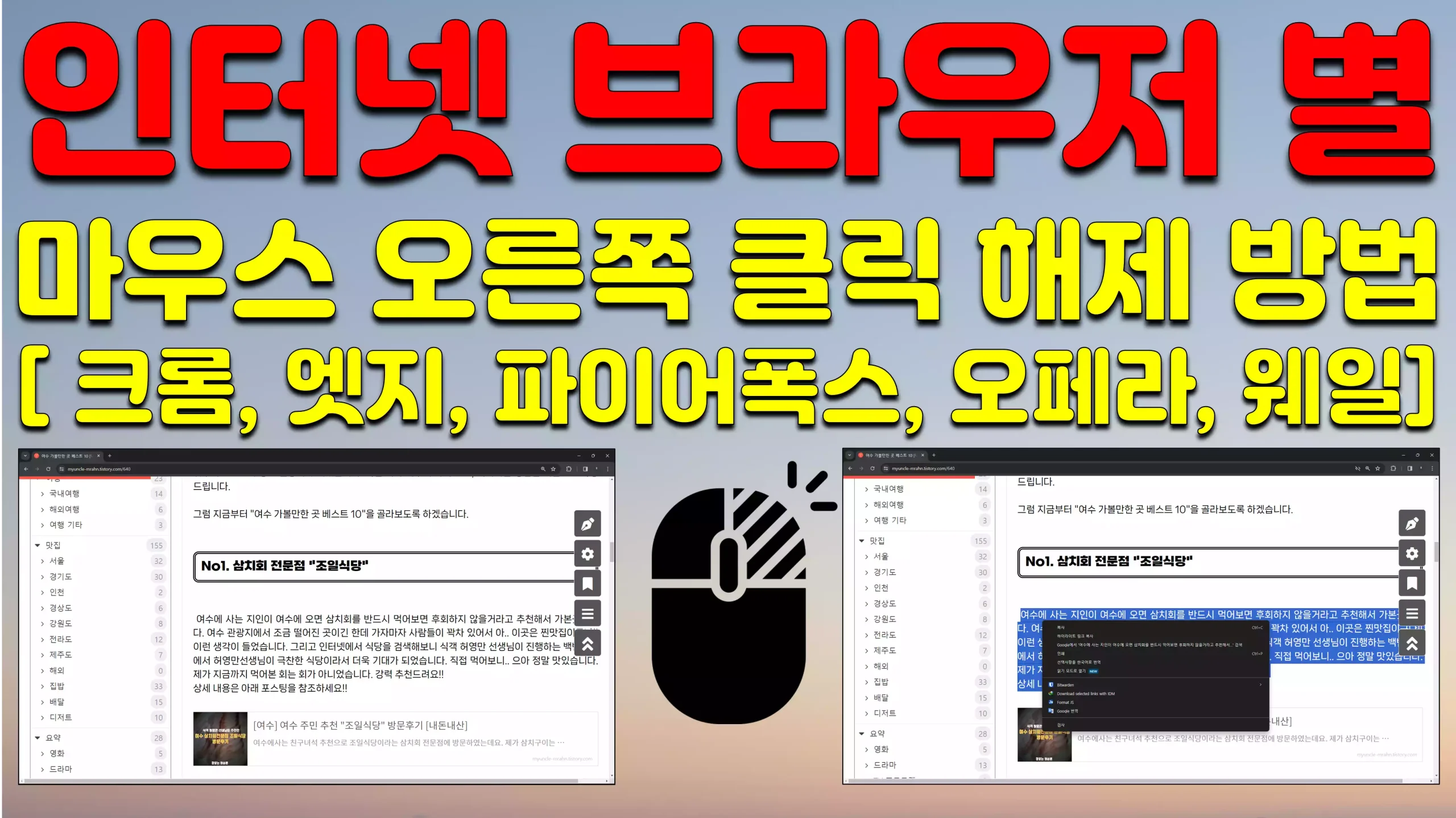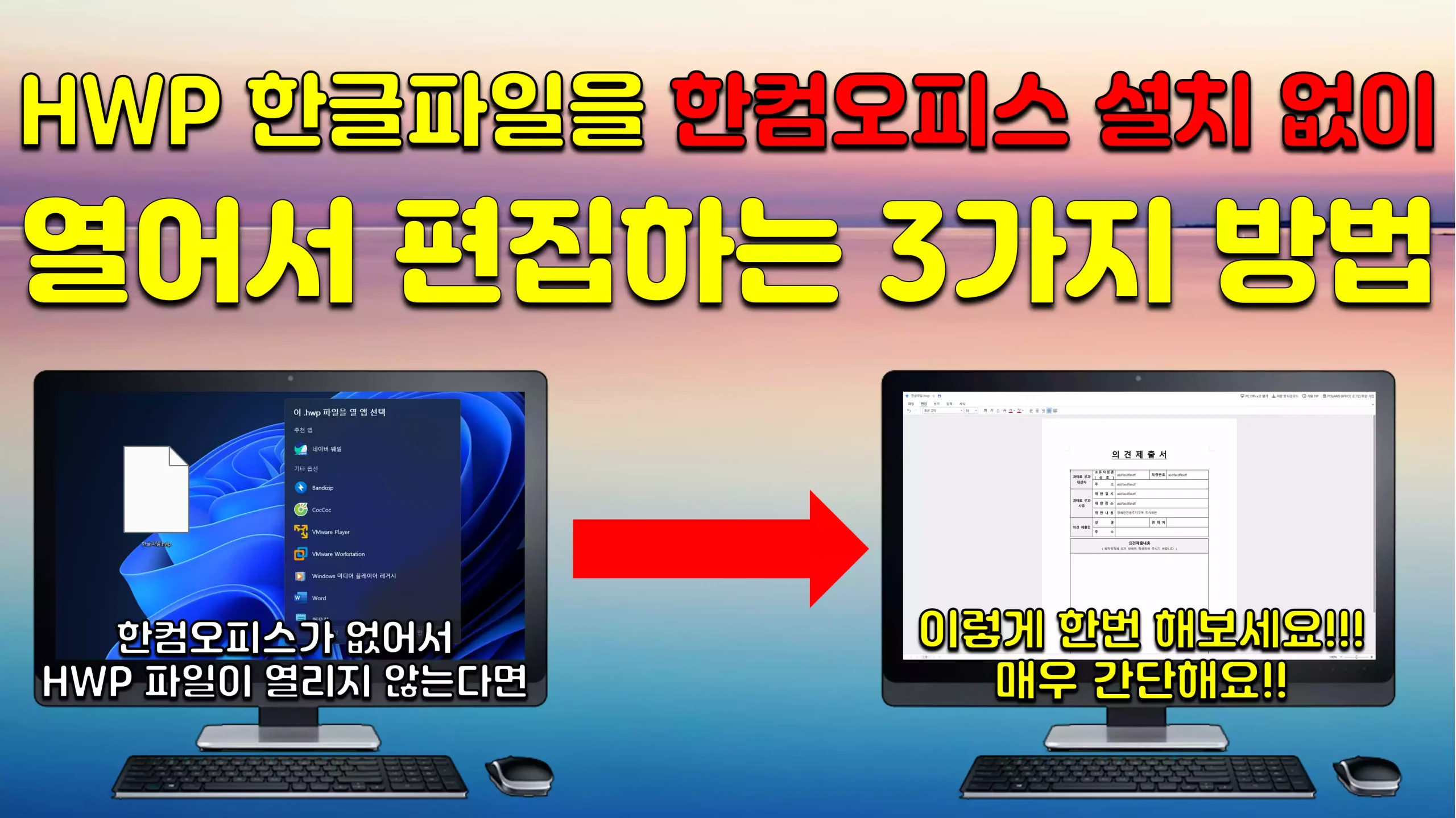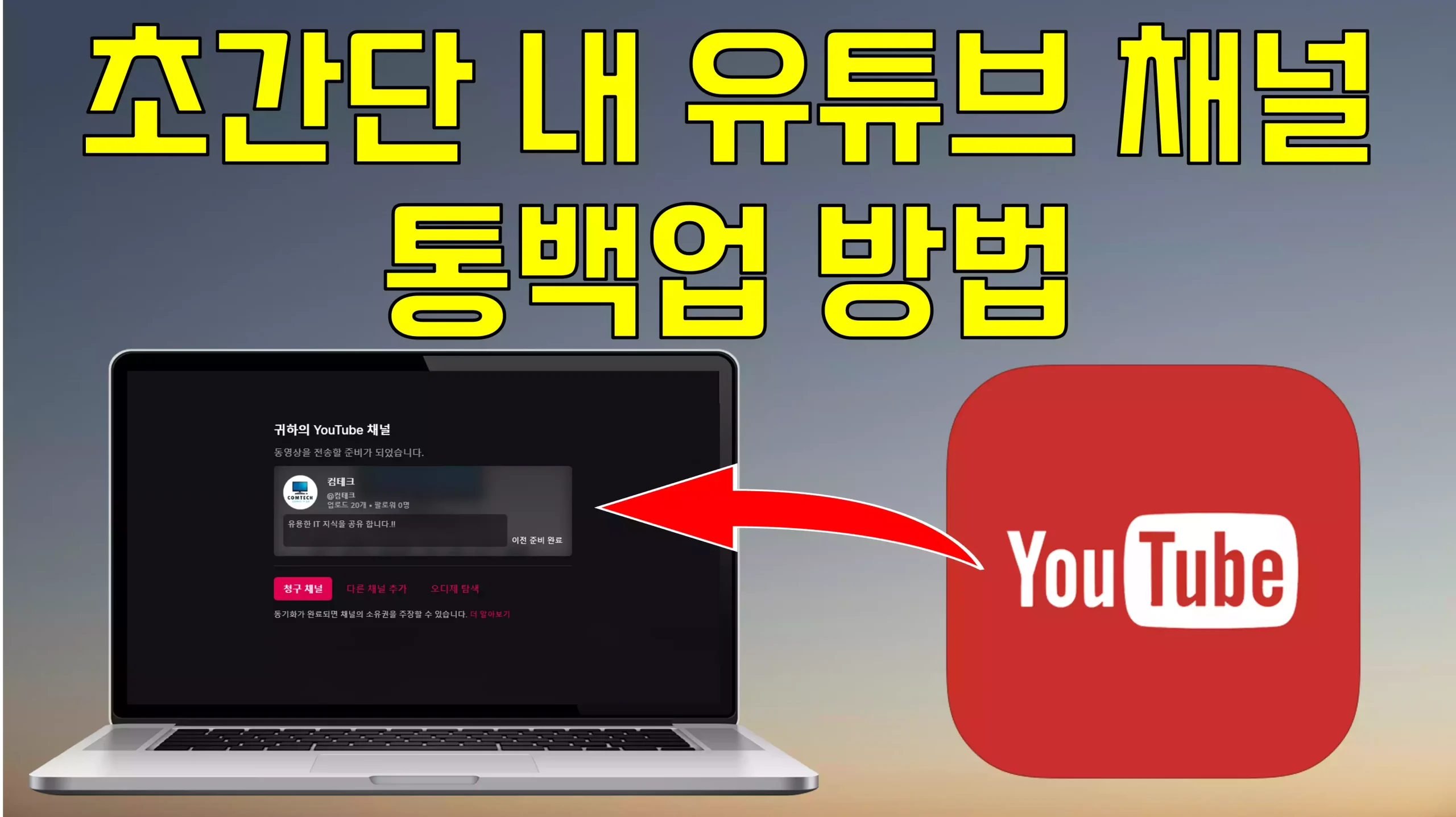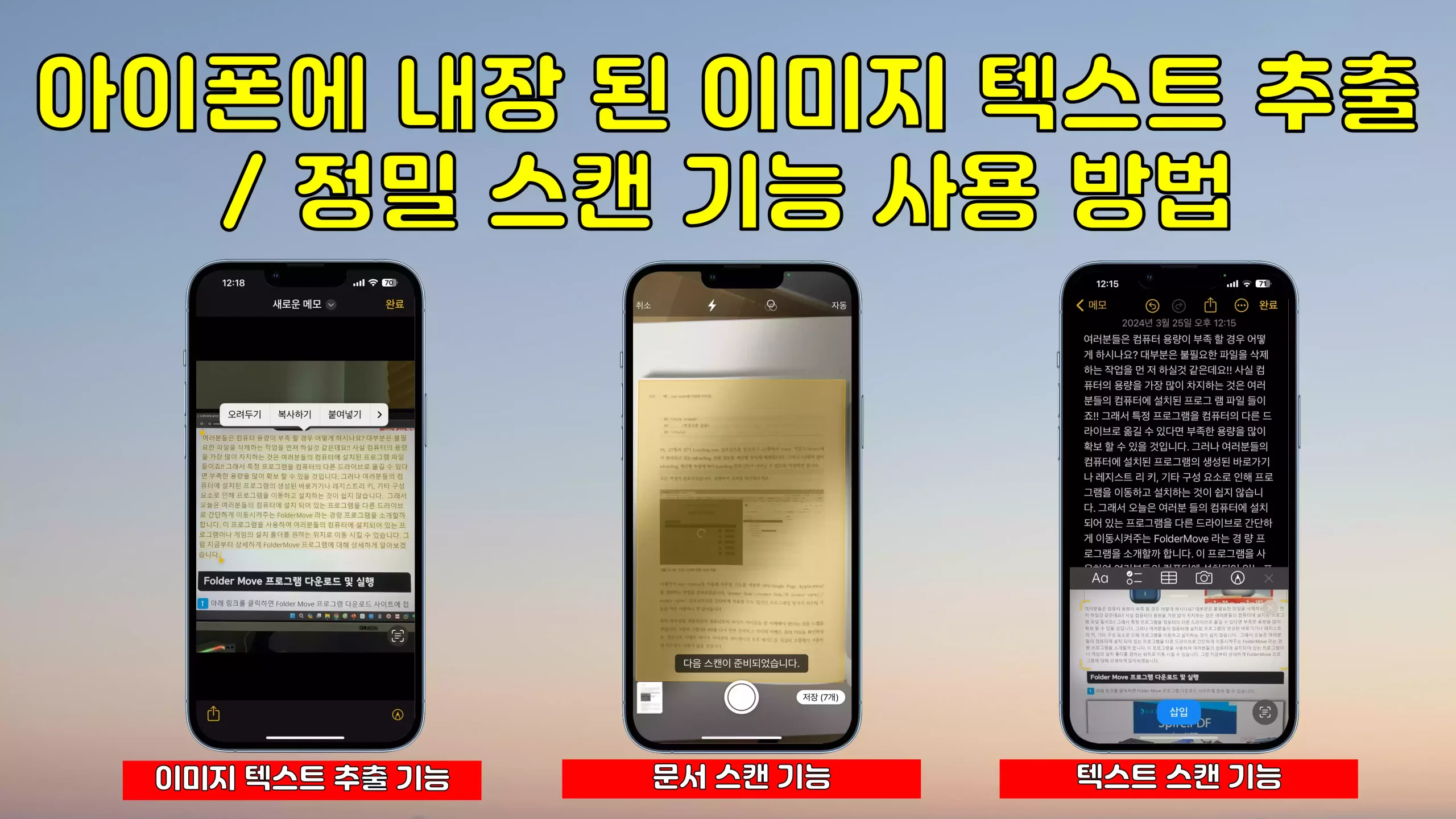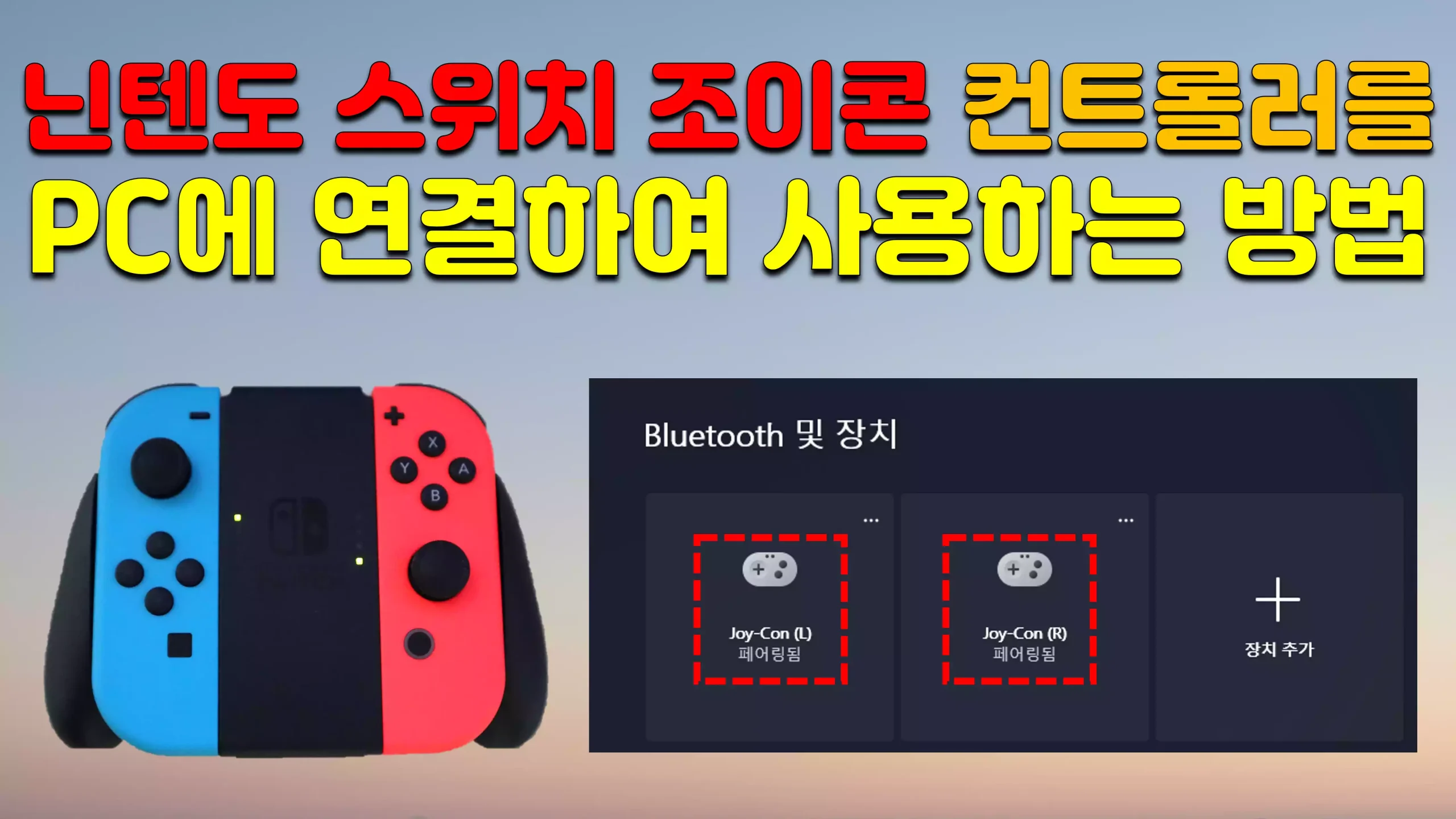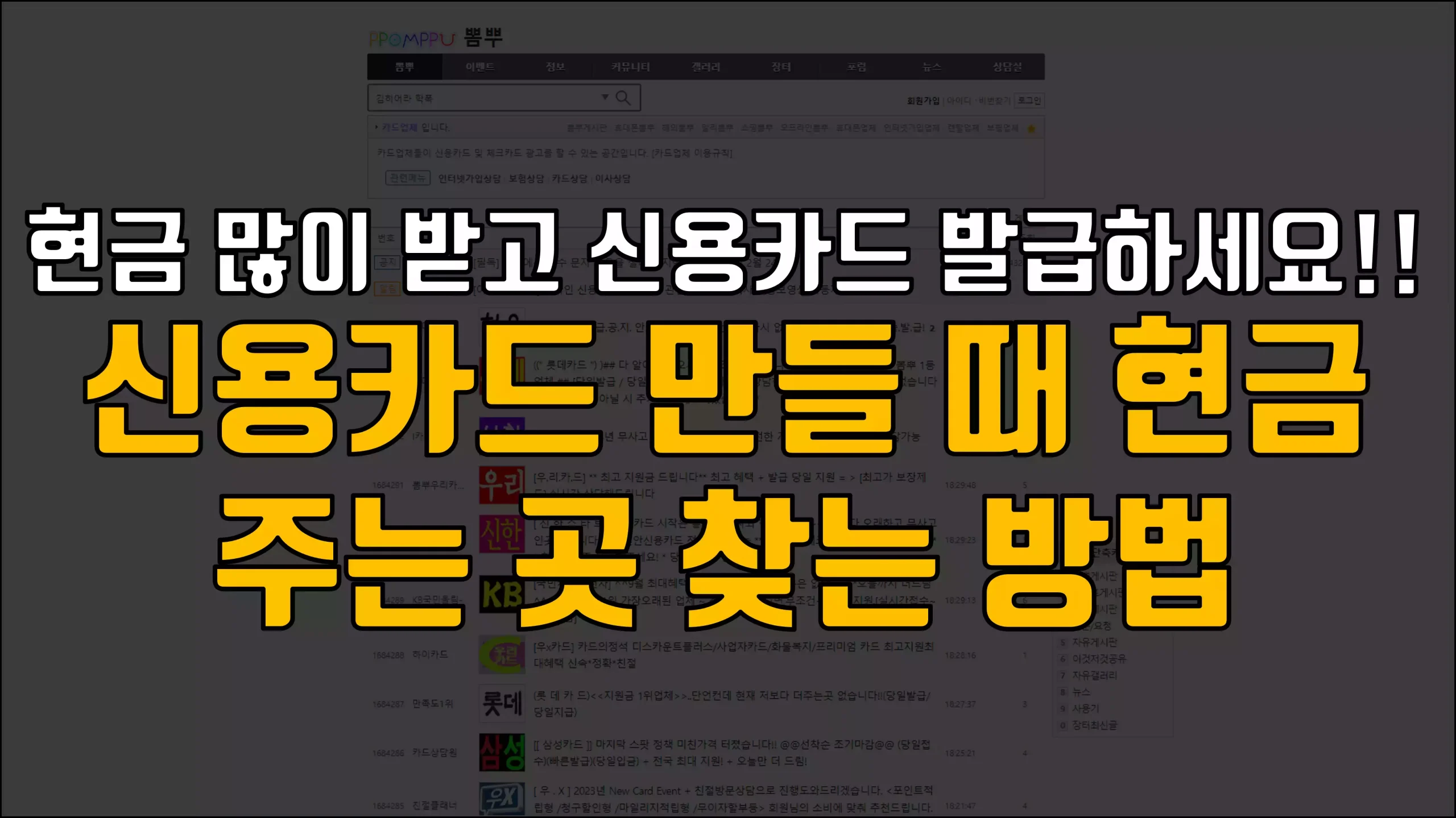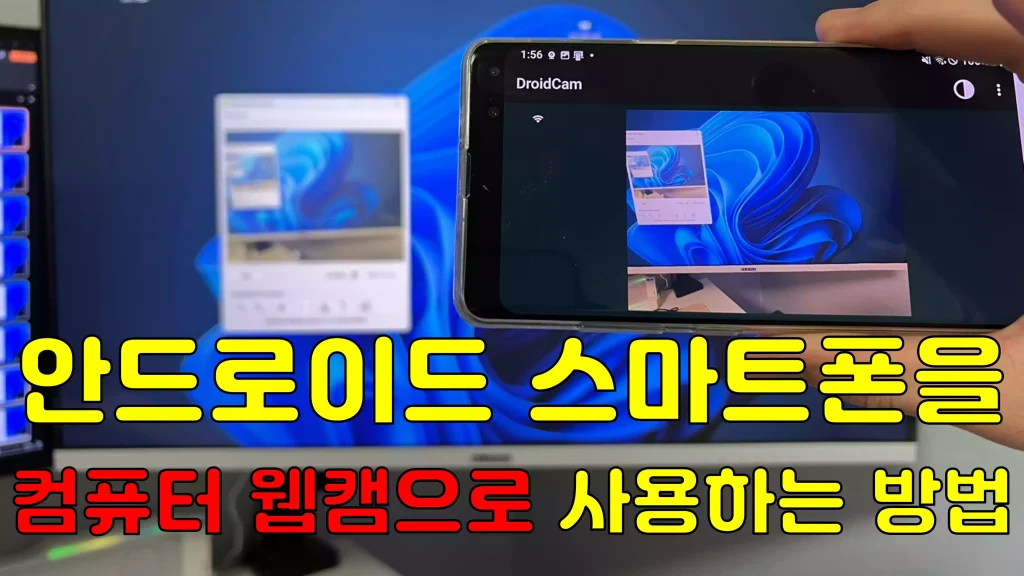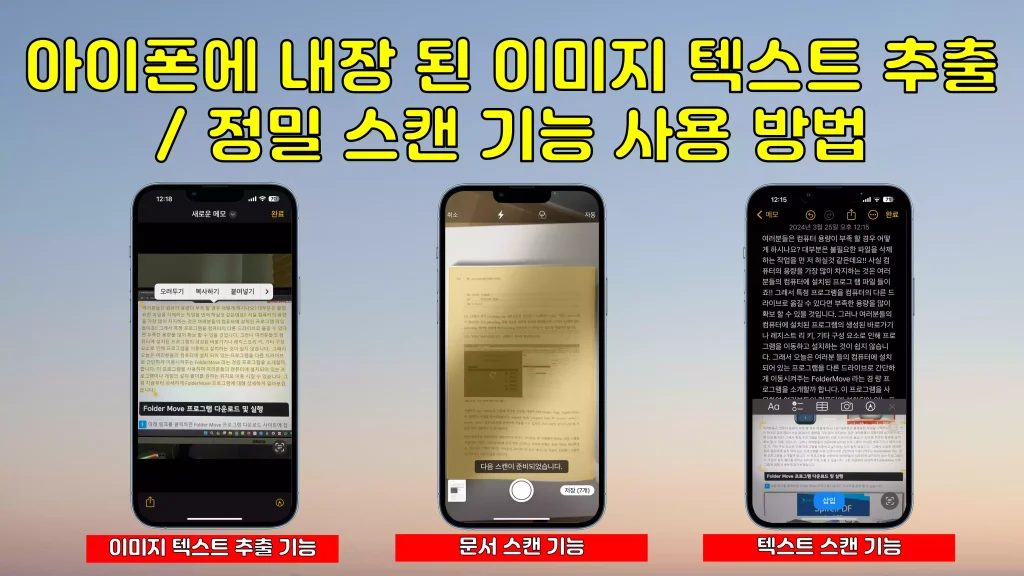기본적으로 모니터 밝기 조절 또는 모니터 전원을 끌 때는 모니터의 메뉴에서 밝기 조절을 하거나 전원 버튼을 눌러야 모니터가 꺼집니다. 사실 모니터에 버튼을 누르고 설정 조정하는것이 매우 귀찮습니다. 그래서 오늘은 단축키로 모니터 밝기를 조절 하거나 모니터를 끌 수 있는 프로그램 Twinkle Tray를 소개할까 합니다. 사용 방법도 매우 쉽고 모니터를 건들지 않고 매우 간단하게 밝기 조절 및 모니터 전원을 끌 수 있습니다. 그럼 지금부터 Twinkle Tray 프로그램에 대해 상세하게 알아보도록 하겠습니다.
Twinkle Tray 프로그램 다운로드 및 설치 방법
1 아래 링크를 클릭하면 Twinkle Tray 프로그램 다운로드 사이트에 접속 할 수 있습니다.
2 다운로드 사이트에 접속 후 Donwload Twinkle Tray 버튼을 클릭하면 설치 파일을 다운로드 받을 수 있습니다.

3 다운로드 받은 파일을 실행하면 매우 간단하게 설치가 완료 됩니다.

4 설치가 완료되면 자동으로 Twinkle Tray 소개 팝업창이 뜨는데 닫기 버튼을 클릭 합니다.

5 그 다음 우측 하단에 숨겨진 아이콘 표시를 클릭 후 Twinkle Tray 아이콘을 더블 클릭 합니다.
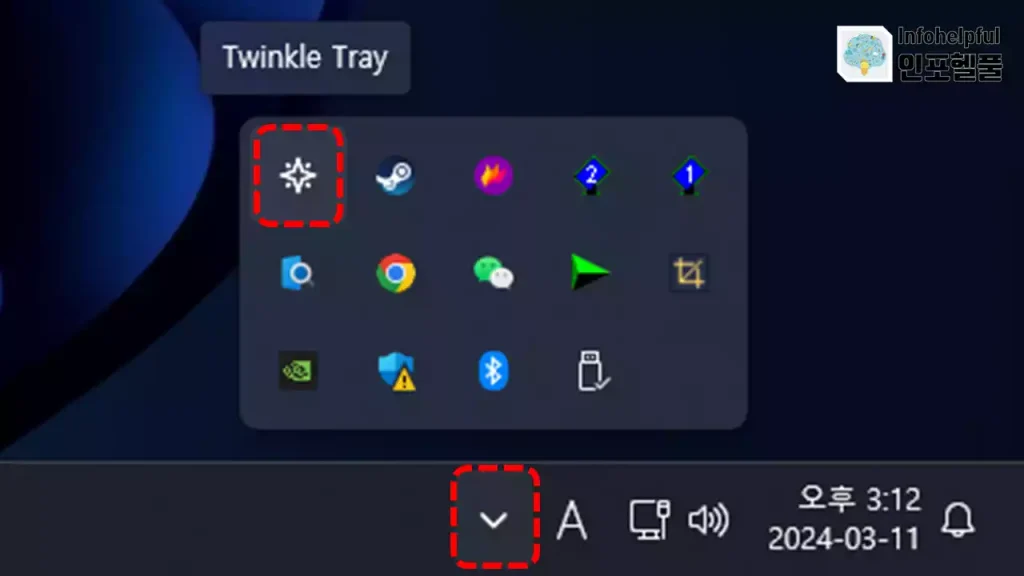
6 그러면 모니터 마다 밝기를 조절 할 수 있는 슬라이드 바가 뜨는데 마우스로 슬라이드를 조절하면 밝기를 간단하게 조절 할 수 있습니다.

7 단축키로 모니터 밝기를 조절 하고 싶다면 Twinkle Tray 아이콘에 마우스 오른쪽 버튼을 클릭 후 설정 메뉴를 클릭 합니다.

8 Twinkle Tray 설정 창이 뜨면 왼쪽에 '단축키 및 바로가기' 메뉴를 클릭합니다. 그러면 단축키 설정 메뉴로 이동되는데 '모든 디스플레이' 라고 되어 있는 항목 아래에 '밝기 증가', '밝기 감소', '디스플레이 끄기' 3가지 항목의 단축키를 지정해 주시면 됩니다. 윈도우 단축키와 충돌이 되지 않게 특수한 키를 지정해주시면 되겠습니다.


8 이제 여러분들이 지정한 단축키를 눌러보면 밝기를 조절 하거나 모니터를 끌 수 있습니다.

긴 글 읽어주셔서 감사합니다.
끝.